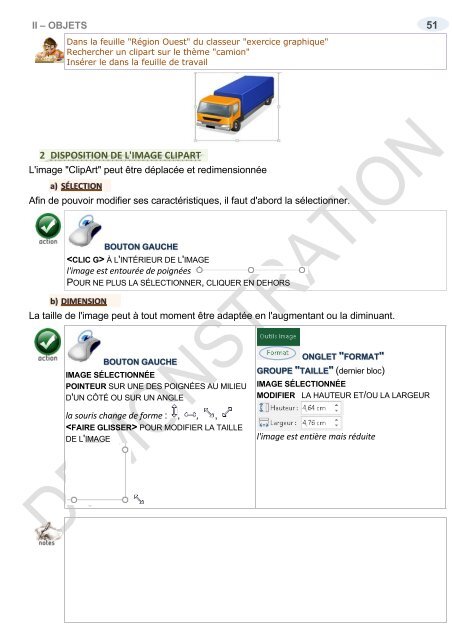Support de cours Excel 2016 niveau 2 Graphique, consolidation, nom, plan, solveur, fonctions financières
EAN: 9782916950488 Ce support de cours sur Excel 2016 comprend de nombreuses illustrations commentées. Leur contenu est codifié avec des icônes indiquant la nature de l'information : procédure, information, conseil, danger, exemple...Il comprend aussi des exercices téléchargeables sur notre site. Le lien de téléchargement est indiqué dans le cours. Comment créer un graphique dans Excel ? Le sélectionner, le déplacer, changer son type, son style, sa taille ?... Quels types de graphiques utiliser dans Excel ? L'histogramme, le graphe linéaire, le graphe en surface, le graphe sectoriel, en nuage de points, radar, combiné, le sparkline ?... Comment gérer les séries de données dans le graphe Excel ? Les sélectionner, en ajouter, en enlever, inverser les axes, personnaliser les marques ?… Comment modifier la structure du graphique Excel ? Sélectionner les éléments, les titres, les axes, le quadrillage, la légende, les étiquettes, en ajouter, les mettre en forme, insérer des images dans le graphe ?... Comment insérer des objets dans Excel ? Une zone de texte, une image, un ClipArt, une capture d'écran, une forme, un objet Word Art, un objet Smart Art, un lien hypertexte, une équation ? … Comment créer des liaisons dans Excel ? Entre des classeurs, entre une feuille Excel et un document Word ?… Comment et pourquoi utiliser les noms au lieu des références dans Excel ? Pour des cellules, des lignes, des colonnes, une plage ; comment donner un nom à une constante, une formule ?... Comment faire un plan dans un tableau Excel ? Automatiquement manuellement, le modifier, le développer, le réduire ?... Comment consolider des données dans Excel ? Par position, par catégorie, manuellement ?... Comment solutionner un problème avec Excel ? Poser le problème, utiliser la valeur cible, le solveur ?... Quand et comment utiliser les fonctions financières ? D'investissement, d'amortissement, d'emprunt ?... Ce cours répond à toutes ces questions et bien d'autres encore, de manière simple, illustrée et commentée au point qu'il vous deviendra vite indispensable, posé à coté de votre ordinateur
EAN: 9782916950488
Ce support de cours sur Excel 2016 comprend de nombreuses illustrations commentées. Leur contenu est codifié avec des icônes indiquant la nature de l'information : procédure, information, conseil, danger, exemple...Il comprend aussi des exercices téléchargeables sur notre site. Le lien de téléchargement est indiqué dans le cours.
Comment créer un graphique dans Excel ? Le sélectionner, le déplacer, changer
son type, son style, sa taille ?...
Quels types de graphiques utiliser dans Excel ? L'histogramme, le graphe
linéaire, le graphe en surface, le graphe sectoriel, en nuage de points, radar, combiné,
le sparkline ?...
Comment gérer les séries de données dans le graphe Excel ? Les sélectionner,
en ajouter, en enlever, inverser les axes, personnaliser les marques ?…
Comment modifier la structure du graphique Excel ? Sélectionner les éléments,
les titres, les axes, le quadrillage, la légende, les étiquettes, en ajouter, les mettre en
forme, insérer des images dans le graphe ?...
Comment insérer des objets dans Excel ? Une zone de texte, une image, un
ClipArt, une capture d'écran, une forme, un objet Word Art, un objet Smart Art, un lien
hypertexte, une équation ? …
Comment créer des liaisons dans Excel ? Entre des classeurs, entre une feuille
Excel et un document Word ?…
Comment et pourquoi utiliser les noms au lieu des références dans Excel ? Pour
des cellules, des lignes, des colonnes, une plage ; comment donner un nom à une
constante, une formule ?...
Comment faire un plan dans un tableau Excel ? Automatiquement
manuellement, le modifier, le développer, le réduire ?...
Comment consolider des données dans Excel ? Par position, par catégorie,
manuellement ?...
Comment solutionner un problème avec Excel ? Poser le problème, utiliser la
valeur cible, le solveur ?...
Quand et comment utiliser les fonctions financières ? D'investissement,
d'amortissement, d'emprunt ?...
Ce cours répond à toutes ces questions et bien d'autres encore, de manière simple,
illustrée et commentée au point qu'il vous deviendra vite indispensable, posé à coté de
votre ordinateur
- TAGS
- excel fonctions financières
- excel 2016 solveur
- excel 2016 graphiques
- excel graphiques
- excel 2016
- excel
- supports de cours bureautique
- supports de cours informatique
- support de cours bureautique
- support de cours informatique
- supports de cours excel 2016
- supports de cours excel
- supports de cours
- support de cours excel
- support de cours excel 2016
- support de cours
You also want an ePaper? Increase the reach of your titles
YUMPU automatically turns print PDFs into web optimized ePapers that Google loves.
II – OBJETS 51<br />
Dans la feuille "Région Ouest" du classeur "exercice graphique"<br />
Rechercher un clipart sur le thème "camion"<br />
Insérer le dans la feuille <strong>de</strong> travail<br />
2 DISPOSITION DE L'IMAGE CLIPART<br />
L'image "ClipArt" peut être déplacée et redimensionnée<br />
a) SÉLECTION<br />
Afin <strong>de</strong> pouvoir modifier ses caractéristiques, il faut d'abord la sélectionner.<br />
BOUTON GAUCHE<br />
À L'INTÉRIEUR DE L'IMAGE<br />
l'image est entourée <strong>de</strong> poignées<br />
POUR NE PLUS LA SÉLECTIONNER, CLIQUER EN DEHORS<br />
b) DIMENSION<br />
La taille <strong>de</strong> l'image peut à tout moment être adaptée en l'augmentant ou la diminuant.<br />
BOUTON GAUCHE<br />
IMAGE SÉLECTIONNÉE<br />
POINTEUR SUR UNE DES POIGNÉES AU MILIEU<br />
D'UN CÔTÉ OU SUR UN ANGLE<br />
la souris change <strong>de</strong> forme : , , ,<br />
POUR MODIFIER LA TAILLE<br />
DE L'IMAGE<br />
ONGLET "FORMAT"<br />
GROUPE "TAILLE" (<strong>de</strong>rnier bloc)<br />
IMAGE SÉLECTIONNÉE<br />
MODIFIER LA HAUTEUR ET/OU LA LARGEUR<br />
l'image est entière mais réduite